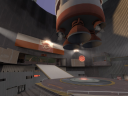TF2/Adding a Quicklist Thumbnail:ko
맵리스트는 새로운 플레이어들에게 좀더 친근감있게 다가갑니다, 서버의 이름보다, 맵이름이나 게임 형태같이 중요한 정보보다 더 강조적이지요. 이것은 또한 작은 썸네일을 포함합니다. 사용자 정의 맵들은 보통 맵의 사진대신 TF2의 로고를 보여줍니다. 여기 당신의 맵에 썸네일을 추가하는 방법이 있습니다!
Contents
맵 리스트 썸네일은 새로운 플레이어들에게 좀더 친근감있게 다가갑니다, 서버의 이름보다, 맵이름이나 게임 형태같이 중요한 정보보다 더 강조적이지요. 이것은 또한 작은 썸네일을 포함합니다. 사용자 정의 맵들은 보통 맵의 사진대신 TF2의 로고를 보여줍니다. 여기 당신의 맵에 썸네일을 추가하는 방법이 있습니다!
맵 리스트 썸네일 만들기
썸네일을 만드려면 우선 아래와 같은 3가지의 파일들이 필요합니다:
- menu_thumb_mapname.vtf
- menu_thumb_mapname.vmt
- mapname.res
파일들을 bsp 파일안으로패킹하는것은 클라이언트들에게는 소용이 없습니다. 당신의 썸네일을 보고 다운로드 하기 위해서, 당신은 외부의 RES파일들을 bsp로 포함시켜야 합니다. .RES파일은 맵이 바뀔때 서버에서 썸네일을 클라이언트들에게 업로드 합니다.
VTF file 만들기
- 당신의 맵을 아주 잘 알아볼수있게 그리고 당신의 맵 주제를 잘 나타내는 사진을 한장 찍어보세요.
- 당신의 맵의 사진을 128x96 사이즈로 보기좋게 줄입시다.
- 128x128 사각형의 상부부분에 위치해 주세요.
- "menu_thumb_mapname.vtf"로 이름을 바꾸고 저장해주세요.
VMT file 만들기
- 메모장을 열어주시고 다음 코드를 복사해서 붙여넣어주세요.
"UnlitGeneric"
{
"$basetexture" "vgui\maps\menu_thumb_mapname"
"$translucent" 1
"$ignorez" 1
"$vertexcolor" 1
}
- "$basetexture" "vgui\maps\menu_thumb_mapname" 줄의 'mapname'을 당신의 맵이름으로 바꾸어 주세요. 예을 들어. 당신의 맵 이름이 ctf_2fort라면 "vgui\maps\menu_thumb_ctf_2fort" 바꾸어 주세요.
- "menu_thumb_mapname.vmt" 로 바꾸고 저장해주세요.
RES file 만들기
- 메모장을 열고 다음 코드들을 복사해서 붙여넣어주세요.
"Resources"
{
"materials/vgui/maps menu_thumb_mapname.vmt" "file"
"materials/vgui/maps menu_thumb_mapname.vtf" "file"
}
- 'mapname'을 당신의 맵이름으로 바꾸어 주세요.
- "mapname.res"로 바꾸고 저장해주세요
당신의 파일들을 적절한 경로에 배치하기
당신의 "menu_thumb_mapname.vtf" 과 "menu_thumb_mapname.vmt"를 아래와 같은 경로에 배치해주세요: "..\Program Files\Valve\Steam\SteamApps\_Username_\Team Fortress 2\tf\materials\vgui\maps\"
그리고 당신의 "mapname.res를 아래와 같은 경로에 배치해주세요:
"..\Program Files\Valve\Steam\SteamApps\_Username_\Team Fortress 2\tf\maps\"
결론
당신이 이 파일들을 서버에 bsp 파일로 따로 따로 업로드 하는것은 불가능 하다는것을 알아두세요. 만약 당신이 이 과정들을 잘 따라왔다면, 당신이 이제 완벽한 Quick List 사진을 당신의 맵에 사용가능한것입니다!